Você quer manter as senhas em um só lugar? Então, você pode usar o Dashlane em seu Mac. Mas se você quiser desinstalar o Dashlane Mac, então isso pode ser um problema para você. Desinstalando aplicativos no Mac é diferente de fazer isso no Windows. Normalmente, os Macs não possuem desinstaladores.
Portanto, se você tiver problemas em remover o Dashlane, não tenha medo. Vamos ajudá-lo a desinstalar o Dashlane no Mac facilmente com nosso guia. Começaremos com alguns dos motivos pelos quais você pode querer desinstalar o Dashlane. Em seguida, forneceremos um guia detalhado sobre como fazer isso sozinho. Também informaremos a melhor maneira de remover o Dashlane e outros aplicativos do seu computador Mac. Confira abaixo.
Guia do ArtigoParte 1. Por que desinstalar o Dashlane?Parte 2. Como desinstalar perfeitamente o Dashlane no Mac?Parte 3. Conclusão
Parte 1. Por que desinstalar o Dashlane?
Dashlane é usado para proteger suas senhas em uma única conta ou plataforma. Mas outras pessoas podem achar que está desatualizado. Outros também podem querer usar outro software ou não precisam dele imediatamente. Então, por que desinstalar o Dashlane? Existem muitas razões para fazer isso.
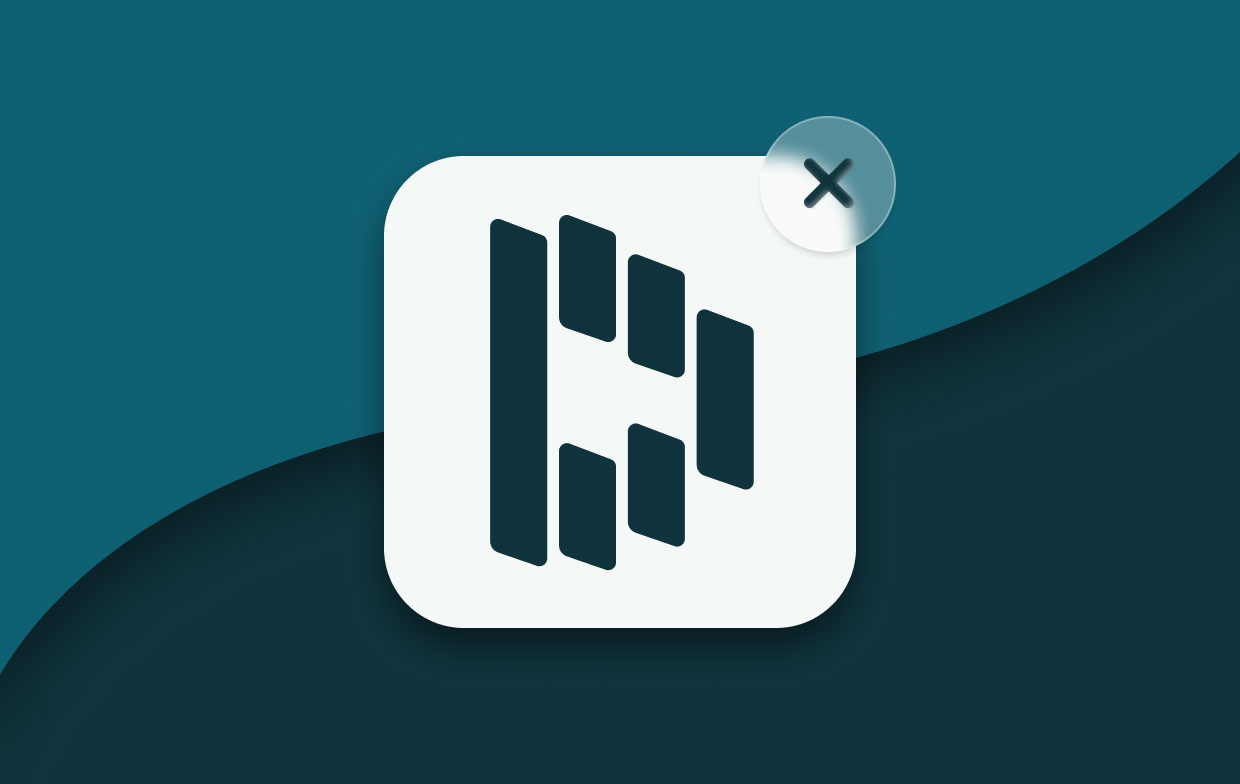
Alguns dos motivos para desinstalar o Dashlane no Mac estão incluídos abaixo:
- Você abre o Dashlane e enfrenta muitos problemas ao usá-lo em seu computador Mac.
- Você precisa reinstalar o Dashlane após um processo de instalação defeituoso.
- Você não pode atualizar para uma versão mais recente do Dashlane sem desinstalá-lo primeiro.
- O Dashlane trava ou fecha inesperadamente quando você o inicia no Mac.
- O Dashlane ocupa muito espaço no seu Mac. Você precisa limpar seu Mac para ter mais espaço e melhor desempenho.
- Você deseja usar aplicativos mais atualizados que podem ser uma alternativa ao Dashlane.
- Você simplesmente deseja se livrar do Dashlane para tornar seu Mac mais organizado.
- Você tem medo disso aplicativo não é seguro, e você não deseja manter suas senhas em um só lugar. Aqueles que têm acesso à sua conta Dashlane podem ter acesso a todas as suas outras contas online.
Estas são apenas algumas das razões pelas quais você pode querer desinstalar o Dashlane. Seu motivo pode estar aqui ou não. Portanto, se você realmente deseja remover o Dashlane do seu computador, verifique a próxima seção.
Parte 2. Como desinstalar perfeitamente o Dashlane no Mac?
Então, como você desinstala o Dashlane do Mac? Bem, nós vamos te contar as etapas de como implementá-lo. É importante notar que você também deve remover os arquivos associados para desinstalá-lo totalmente do seu Mac. Confira as etapas abaixo:
- Exclua o aplicativo Dashlane. Visite Mac's Aplicações Encontre o aplicativo Dashlane e mova-o em direção ao Lixo.
- Exclua os arquivos associados dentro Biblioteca Agora, você deve excluir os arquivos associados do Dashlane. Isso inclui os arquivos de suporte, logs e caches. Para fazer isso, visite a pasta Biblioteca em seu Mac. Em seguida, localize os arquivos e pastas associados e exclua-os. Geralmente, eles podem ser encontrados no seguinte:
~/Library/Preferences~/Library/Caches~/Library/Application Support/
- Esvazie a lixeira No seu Mac.
- Exclua sua conta do Dashlane enviando um tíquete. Para fazer isso, visite o Página de exclusão de conta no site principal do Dashlane. Insira o endereço de e-mail da conta. Preencha os campos obrigatórios e pressione Enviar. Sua conta no Dashlane será excluída por sua equipe de suporte.
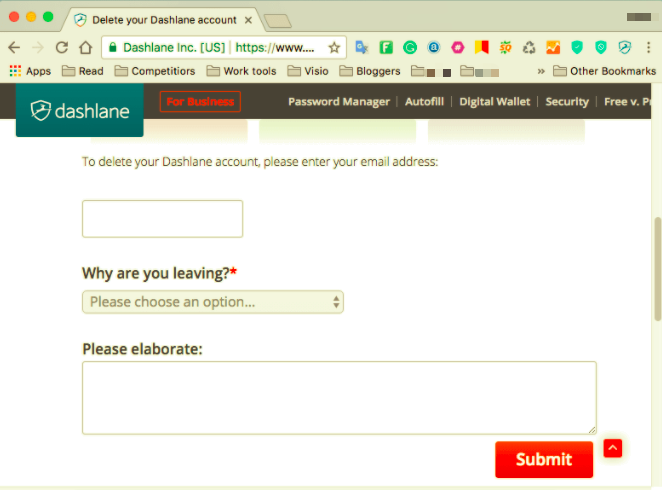
Desinstalar manualmente o Dashlane no Mac levará muito tempo. Além disso, pode ser perigoso. Se você não sabe o que está fazendo, pode excluir arquivos importantes para o funcionamento do seu computador Mac. É por isso que não o recomendamos. O próximo método é a melhor maneira de desinstalar o Dashlane do Mac.
Desinstale o Dashlane completa e rapidamente no Mac
Aqui, discutiremos como desinstalar o Dashlane de forma fácil e completa. Isso é através do uso de iMyMac PowerMyMac e seu módulo desinstalador muito útil. o PowerMyMac ferramenta tem muitos subtotais dentro dela. Todos eles são usados para otimizar seu computador para torná-lo melhor e mais rápido.
Portanto, o módulo Uninstaller é usado para remover aplicativos e seus arquivos associados dentro do seu Mac. Veja como usar o PowerMyMac para desinstalar o Dashlane no Mac:
- Pegue a ferramenta. Primeiras coisas primeiro. Você tem que baixar o PowerMyMac do site do iMyMac. Você pode fazer um teste gratuito. Você também pode comprar o produto para uso sem limitações. Depois disso, instale-o no seu computador. Em seguida, abra-o em seu Mac para que você possa desinstalar o Dashlane.
- Clique Desinstalador. A próxima etapa é clicar no módulo chamado Uninstaller. Isso pode ser encontrado no lado esquerdo da interface.
- Clique Escanear. Em seguida, clique no botão Scan para localizar todos os aplicativos instalados em seu Mac. Assim que a lista for exibida, você pode selecionar Dashlane na lista de aplicativos.
- Clique peixe de água doce. Clique no botão Limpar. Aguarde que o PowerMyMac confirme que o processo foi concluído. Isso permitirá que você conclua a desinstalação do Dashlane Mac.

Parte 3. Conclusão
Aqui, ensinamos como desinstalar o Dashlane no Mac. Começamos com os motivos pelos quais você pode querer desinstalar o Dashlane do seu Mac. A próxima coisa que mencionamos é como remover o aplicativo do seu computador por meio de métodos manuais.
Finalmente, terminamos com a maneira automática de desinstalar o Dashlane no Mac. Esse método automático é mais fácil porque você o faz com apenas alguns cliques. Com o aplicativo PowerMyMac, você pode remover facilmente os aplicativos de seu Mac sem deixar resíduos. Além disso, possui vários aplicativos que o ajudarão a otimizar seu computador. Pegue o PowerMyMac ferramenta hoje!



